【Windows10】デスクトップの時計をアナログ表示に変更する方法!
Windows10では、デスクトップの時計をアナログにできるのでしょうか。今回は、Windows10のデスクトップ時計をアナログ表示に変更する方法を解説します。Windows10のデスクトップ時計をアナログ表示に変更したい人はぜひ参考にしてみてください。

目次
- 1【Windows10】デスクトップの時計をアナログにできる?
- ・Windows10にはデジタル時計しかない
- 2【Windows10】デスクトップの時計をアナログ表示に変更する方法~フリーソフト~
- ・YTClock
- ・アナログ時計DX
- ・ClocX
- 3【Windows10】デスクトップの時計をアナログ表示に変更する方法~ガジェット~
- ・ガジェット利用の危険性
- ・8GadgetPack
- ・Windows Desktop Gadgets
- 4【Windows10】デスクトップの時計をアナログ表示に変更する方法~ストアアプリ~
- ・Analog Desktop Clock
- ・まとめ
- ・合わせて読みたい!Windows10に関する記事一覧
【Windows10】デスクトップの時計をアナログにできる?
Windows10では、デスクトップの時計をアナログにできるのでしょうか。今回は、Windows10のデスクトップ時計をアナログ表示に変更する方法を解説します。
Windows10にはデジタル時計しかない
結論から言うと、Windows10にはデジタル時計しかありません。アナログ時計は、Windows7にはありましたが、Windows10からは、デジタル時計のみとなってしまいました。
そのため、Windows10のデフォルトの設定では、デスクトップ画面には、原則デジタル時計しか表示させることができません。
どうにかして、Wiindows10でもアナログ時計を表示させることはできるのでしょうか。次に、デジタル時計とアナログ時計の違いを紹介します。
デジタル時計とアナログ時計の比較/違い
デジタル時計とアナログ時計の違いとして、デジタル時計は、正確な時間が表示されるため、今何時かを正確に把握するのに便利です。一方で、アナログ時計では、針が表示されるため、今まで何分進んだのかを一目見るだけで把握することができます。
比較すると、デジタル時計は、時間を把握するのに向いていて、アナログ時計は大体の予定を把握したい時に向いていると言えるでしょう。
デジタル時計とアナログ時計の比較をし、違いを理解したうえで、シチュエーションに合わせた使い分けをすると効率よくタイムスケジュールができるようになります。
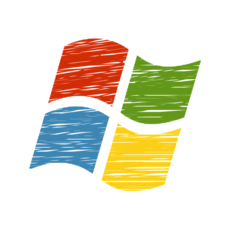 新「Office」アプリ、Windows10ユーザーは無償で入手可能に
新「Office」アプリ、Windows10ユーザーは無償で入手可能に【Windows10】デスクトップの時計をアナログ表示に変更する方法~フリーソフト~
Windows10では、デスクトップの時計をアナログ表示に変更することができません。そのため、フリーソフトをダウンロードして、Windows10のデスクトップ画面の時計をアナログ表示にする必要があります。
デジタル時計とアナログ時計の違いを知った上で次に、Windows10のデスクトップの時計をフリーソフトを使って、アナログ表示に変更する方法を紹介します。この方法を使えば、Windows10のデスクトップ画面にアナログ時計を表示させることができます。
YTClock
まず初めに紹介するWindows10フリーソフトは、YTClockです。シンプルなデザインで表示され、評判も高いフリーソフトです。Windows10のデスクトップにも簡単に配置することができます。
下記URLに飛ぶと、Vectorからのダウンロードか、提供元サイトからのダウンロードかを選ぶことができます。このように、Windows10のデスクトップに配置するには、様々なダウンロード方法があります。それぞれの違いを理解しておくとも大切です。
Vectorからのダウンロード
”ダウンロードページへ”をクリックします。
ダウンロードページに行くので、”このソフトを今すぐダウンロード”をクリックすると、ダウンロードが始まります。
提供元サイトからのダウンロード
”提供元サイトからのダウンロード”をクリックすると、Mac版とWindows版のダウンロードが表示されます。今回は、Windows10での使用なのでWindows版を探します。Vectorとの違いは、提供元から直接ダウンロードが可能なので危険性が少ないです。
Windows10版のページを下にスクロールし、ダウンロード項目を探してください。
ZIP版 (上級者向け)かインストーラー版 (初級者向け)を選択し、Windows10版のダウンロードを開始させてください。ダウンロードが完了したら、Windows10のデスクトップにアナログ時計を配置することができます。
アナログ時計DX
次に紹介するのがアナログ時計DXというフリーソフトです。アラーム・タイマー機能の種類が豊富で、好みに合わせてWindows10のデスクトップ時計を選択できるという特徴があります。
URLをクリックしたら、Vectorからのダウンロードか、提供元サイトからのダウンロードかをクリックします。Windows10のデスクトップに合わせて好みでダウンロードしましょう。
Vectorからのダウンロード
Vectorからのダウンロードの場合は、先ほど同様、”ダウンロードページへ”をクリックします。
ダウンロードページに行くので、ダウンロードボタンをクリックし、ダウンロードを開始させます。
提供元サイトからのダウンロード
提供元サイトからのダウンロードの場合、ダウンロードするバージョンが選択できるようになります。特に希望がなければ、最新版をダウンロードするようにしましょう。
後は、バージョン横の”ダウンロード”ボタンをクリックするだけです。
ClocX
ClocXの魅力は、アクセサリの豊富さです。30種類以上のア時計クセサリから好みを選ぶことができるアナログ時計です。
”Vectorからダウンロード”、”Sotpediaからダウンロード”、”提供元サイトからダウンロード”を選択することができます。
Vectorからダウンロード
Vectorからダウンロード方法は、上2つをご覧ください。ダウンロードが完了したら、Windows10のデスクトップにアナログ時計を配置することができます。
Sotpediaからダウンロード
ダウンロードページに行ったら、”Download Now”をクリックします。
EU版かUS版を選択できます。特にこだわりがなければ、US版を選択しましょう。これでダウンロードが開始されます。
提供元サイトからダウンロード
提供元サイトからダウンロードする場合、”THE LATEST VERSION”という項目からダウンロードするようにしましょう。ここからダウンロードすることで、最新バージョンのフリーソフトをダウンロードすることができます。
 Windows10 『Home』を『Pro』へアップグレードする方法!
Windows10 『Home』を『Pro』へアップグレードする方法!【Windows10】デスクトップの時計をアナログ表示に変更する方法~ガジェット~
ガジェットを利用して、Windows10のデスクトップの時計をアナログ表示に変更する方法です。まずは、ガジェット利用の危険性を紹介します。
ガジェット利用の危険性
ガジェットは、Windows10では廃止されていて、利用ができない状態になっています。そのため、Windows10でガジェットを利用する場合は、フリーソフトをダウンロードする必要があります。
しかし、Windows10にバージョンアップしたのにも関わらず、廃止されたことには危険性上の理由があります。ガジェットが廃止された大きな理由は、セキュリティ上の問題です。
つまり、ガジェットを使用するとWindows10に不具合をきたしてしまう危険性がが高くなります。このようなガジェット利用の危険性を十分に理解したうえで、以下のフリーソフトを利用するようにしましょう。
8GadgetPack
8GadgetPackというガジェットのフリーソフトは、シンプルなデザインでダウンロードも簡単です。以下リンクからダウンロードページに行くことができます。
Windows Desktop Gadgets
Windows Desktop Gadgetsも、同じくガジェットのフリーソフトです。以下リンクをクリックするとダウンロードが開始されます。ダウンロードが完了したら、ファイルを展開することで利用可能になります。
 【Windows10】自動更新(Windows Update)を一時停止する方法!
【Windows10】自動更新(Windows Update)を一時停止する方法!【Windows10】デスクトップの時計をアナログ表示に変更する方法~ストアアプリ~
ストアアプリからWindows10のデスクトップの時計をアナログ表示に変更するソフトを紹介します。Windows10のデスクトップの時計をアナログ表示にする方法としては、比較的安全にダウンロードすることができます。
Analog Desktop Clock
Analog Desktop Clockは、ストアアプリからダウンロードすることができるため危険性も低く、安心してWindows10のデスクトップにダウンロードすることができます。
Windows10のデスクトップ画面に簡単に配置することができます。以下リンクからダウンロードページに行けます。クリックすると、ダウンロードが可能です。後は指示に従うと、Windows10のデスクトップ画面に表示できるようになります。
まとめ
いかがでしたか。今回は、Windows10のデスクトップ時計をアナログ表示に変更する方法を解説しました。Windows10のデフォルト設定では、デスクトップの時計をアナログにできません。
Windows10のデスクトップ時計をアナログ表示に変更したい場合は、フリーソフトやガジェットのフリーソフトをダウンロードする必要があります。
ダウンロードの際には危険性を十分に理解したうえで、ダウンロードしましょう。Windows10のデスクトップ時計をアナログ表示に変更したい人は今回の記事をぜひ参考にしてみてください。
合わせて読みたい!Windows10に関する記事一覧
 【Windows10】スタートメニューが表示されない/開かないときの対処法!
【Windows10】スタートメニューが表示されない/開かないときの対処法!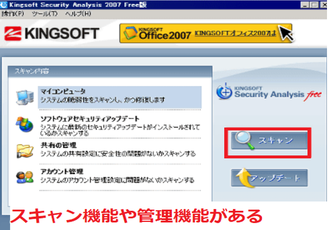 Windows10対応の無料ウイルスソフト5選!おすすめを比較!【2019年】
Windows10対応の無料ウイルスソフト5選!おすすめを比較!【2019年】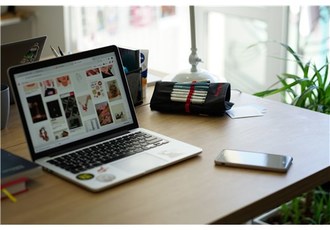 【Windows10】Windows Ink ワークスペースのボタン表示/設定方法!
【Windows10】Windows Ink ワークスペースのボタン表示/設定方法!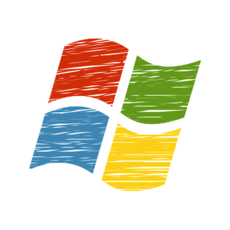 【Windows10】デスクトップのテキストサイズの変更方法!
【Windows10】デスクトップのテキストサイズの変更方法!




























